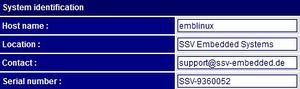System identification: Unterschied zwischen den Versionen
Aus SSV Wiki
| [unmarkierte Version] | [unmarkierte Version] |
Mho (Diskussion | Beiträge) (→Daten ändern) |
Mho (Diskussion | Beiträge) (→Daten ändern) |
||
| Zeile 30: | Zeile 30: | ||
# Geben Sie die gewünschten Änderungen in die Textfelder ein. | # Geben Sie die gewünschten Änderungen in die Textfelder ein. | ||
| − | #:* <span style="font-variant:small-caps;">'''Host Name'''</span>: | + | #:* <span style="font-variant:small-caps;">'''Host Name'''</span>: Name des Geräts |
| − | #:* <span style="font-variant:small-caps;">'''Location'''</span>: | + | #:* <span style="font-variant:small-caps;">'''Location'''</span>: Standort des Geräts |
| − | #:* <span style="font-variant:small-caps;">'''Contact'''</span>: | + | #:* <span style="font-variant:small-caps;">'''Contact'''</span>: Kontaktinformationen |
| − | #:* <span style="font-variant:small-caps;">'''Serial Number'''</span>: | + | #:* <span style="font-variant:small-caps;">'''Serial Number'''</span>: Seriennummer des Geräts |
# Bestätigen Sie die Änderungen mit '''[OK]''' oder '''[Apply]'''. | # Bestätigen Sie die Änderungen mit '''[OK]''' oder '''[Apply]'''. | ||
Version vom 7. April 2016, 13:49 Uhr
Unter dem Menüpunkt System Identification können Sie Daten ändern, die das Gerät als Merkmale zur Identifizierung nutzt.
Daten ändern
✘ Die Einstellungen zu System Identification finden Sie unter dem Menüpunkt System.
- Geben Sie die gewünschten Änderungen in die Textfelder ein.
- Host Name: Name des Geräts
- Location: Standort des Geräts
- Contact: Kontaktinformationen
- Serial Number: Seriennummer des Geräts
- Bestätigen Sie die Änderungen mit [OK] oder [Apply].
✔ Die Daten wurden geändert. Sie können die geänderten Daten nun unter dem Menüpunkt Status einsehen.